Принтскрин, или снимок экрана, - это полезная функция, позволяющая сохранить изображение того, что отображается на вашем ноутбуке. Если вы являетесь владельцем ноутбука HP ProBook, вам повезло, потому что процесс снятия принтскрина на данной модели ноутбука довольно простой и доступный.
Для того чтобы сделать принтскрин на ноутбуке HP ProBook, вам потребуется нажать сочетание клавиш. Принтскрин клавиша часто располагается на верхнем ряду клавиш, в пределах функциональных клавиш. Обычно она обозначена как "PrtSc" или "Print Screen". Однако, на ноутбуках HP ProBook она может располагаться вместе с другими функциями на клавише "Insert".
Чтобы сделать принтскрин, вам нужно нажать и удерживать клавишу "Fn", расположенную в нижней части клавиатуры, и одновременно нажать клавишу "PrtSc" или "Print Screen" (или "Insert"). Нажатие этих клавиш создаст скриншот всего экрана, который будет сохранен в буфер обмена компьютера. После этого вы можете вставить скриншот в любой графический редактор или текстовый редактор, чтобы сохранить изображение на диске или поделиться им в Интернете.
Как сохранить экран на ноутбуке HP ProBook
Сохранение экрана на ноутбуке HP ProBook можно выполнить несколькими способами:
- Использование Print Screen: Нажмите кнопку "Print Screen" на клавиатуре. Это скопирует снимок экрана в буфер обмена. Затем откройте программу Paint или любой другой графический редактор и нажмите сочетание клавиш Ctrl+V, чтобы вставить скриншот. Сохраните изображение в нужный вам формат.
- Использование комбинации клавиш Win+Print Screen: Нажмите одновременно клавиши "Win" и "Print Screen". Это сделает скриншот экрана и автоматически сохранит его в специальной папке "Screenshots" на вашем компьютере. Вы можете найти сохраненный скриншот в этой папке
- Использование программного обеспечения: Установите программу для создания скриншотов, например, LightShot или Greenshot. Они позволят вам выбирать область на экране для сохранения, а также предоставят другие дополнительные функции.
Выберите наиболее удобный для вас способ и сохраняйте экран на ноутбуке HP ProBook без проблем!
Шаг 1: Нажмите кнопку "Print Screen"

Чтобы сделать принтскрин на ноутбуке HP ProBook, вам потребуется нажать кнопку "Print Screen" (обычно расположена на верхнем ряду клавиш, возле "F12"). Обратите внимание, что некоторые ноутбуки могут иметь другие обозначения для этой кнопки, например "PrtSc" или "PrtScn".
Шаг 2: Откройте приложение "Paint"

Для того чтобы сохранить ваш скриншот, вы должны открыть приложение "Paint" на вашем ноутбуке HP ProBook. Это приложение позволяет редактировать и сохранять изображения на вашем компьютере.
Вы можете найти "Paint" в меню "Пуск". Чтобы открыть его, щелкните на значке "Пуск" в левом нижнем углу экрана, а затем введите "Paint" в строке поиска. Когда приложение появится в результате поиска, щелкните на нем, чтобы открыть его.
Если у вас установлена другая графическая программа, вы также можете использовать ее для открытия изображения. Однако в этом руководстве мы будем использовать "Paint", так как оно является основным приложением для редактирования и сохранения изображений на ноутбуках HP ProBook.
Как только "Paint" откроется, вы будете готовы к следующему шагу - вставке скриншота в редактор изображений.
Шаг 3: Вставьте скопированное изображение и сохраните его

После того, как вы сделали скриншот и скопировали его в буфер обмена, можно вставить изображение в какое-либо приложение. Для этого откройте программу, в которую вы хотите вставить скриншот, например, редактор изображений, документ Microsoft Word или графический редактор.
Чтобы вставить скопированное изображение, используйте сочетание клавиш Ctrl + V или нажмите правую кнопку мыши и выберите опцию "Вставить". Изображение будет вставлено в выбранное приложение.
После того, как вы вставили скриншот, сохраните его, чтобы не потерять результаты своей работы. Чтобы сохранить изображение, используйте опцию "Сохранить" или сочетание клавиш Ctrl + S. Укажите место сохранения и название файла, затем нажмите кнопку "Сохранить".
Теперь у вас есть скриншот, который можно вставить и сохранить в приложении на ноутбуке HP ProBook. Пользуйтесь этой функцией, чтобы сохранять важные моменты или делиться информацией с другими пользователями.